VPS Vultr đứng đầu trong danh sách các giải pháp lưu trữ đám mây hàng đầu toàn cầu. Vultr là một đơn vị cung cấp dịch vụ Cloud Hosting, cung cấp không chỉ VPS Hosting mà còn bare metal server và nhiều sản phẩm hosting website/ứng dụng khác. Hiện nay, Vultr là một trong những nền tảng Cloud Hosting quy mô lớn nhất trên toàn cầu. Bài viết dưới đây của VinaHost sẽ hướng dẫn bạn cách cài đặt và sử dụng VPS Vultr.
1. VPS Vultr là gì?
VPS là một máy chủ ảo, là một phần của thiết bị lưu trữ được tạo ra thông qua công nghệ ảo hóa từ máy chủ vật lý. Thông thường, VPS được sử dụng để chứa thông tin của trang web hoặc dữ liệu phần mềm.
Vultr là một công ty chuyên cung cấp dịch vụ VPS, được thành lập và phát triển từ năm 2014.
Do đó, VPS vultr là dịch vụ VPS của công ty Vultr. Điểm đặc biệt của VPS vultr so với các đối thủ khác là cung cấp VPS với giá thấp, hiệu suất cao, dễ dàng cài đặt và có cả phiên bản VPS vultr miễn phí.

Xem thêm: VPS Azure là gì? | Hướng dẫn tạo VPS Azure Miễn Phí
2. Tại sao nên sử dụng VPS Vultr?
Việc sử dụng VPS Vultr có nhiều lợi ích tùy thuộc vào nhu cầu cụ thể của bạn. Dưới đây là một số lý do mà người dùng thường chọn sử dụng VPS Vultr:
- Hiệu suất cao: Vultr cung cấp các máy chủ ảo với cấu hình mạnh mẽ, bao gồm nhiều tùy chọn về CPU, RAM và lưu trữ SSD, giúp cải thiện hiệu suất và đáp ứng nhanh chóng cho các ứng dụng và dịch vụ trực tuyến.
- Đa vùng địa lý: Vultr có nhiều trung tâm dữ liệu trên khắp thế giới, giúp bạn có thể chọn vị trí gần người dùng của mình. Điều này giảm độ trễ và tăng tốc độ truy cập cho khách hàng từ các khu vực khác nhau.
- Giá cả linh hoạt: Vultr cung cấp các gói giá cả linh hoạt với nhiều tùy chọn khác nhau, từ các gói giá rẻ đến các gói mạnh mẽ hơn. Điều này giúp bạn có thể chọn lựa tài nguyên theo nhu cầu cụ thể của mình mà không phải trả chi phí không cần thiết.
- Giao diện quản lý đơn giản: Giao diện quản lý của Vultr được thiết kế để dễ sử dụng, giúp người dùng dễ dàng triển khai, quản lý và theo dõi tài nguyên của mình một cách thuận tiện.
- Hỗ trợ API mạnh mẽ: Vultr cung cấp API mạnh mẽ, cho phép bạn tự động hóa quy trình triển khai và quản lý hạ tầng của mình.
- Dịch vụ chất lượng cao: Vultr nổi tiếng với chất lượng dịch vụ và hỗ trợ khách hàng. Họ cung cấp nhiều tài liệu hỗ trợ và có một cộng đồng lớn để giúp đỡ người dùng.
Lưu ý rằng quyết định sử dụng VPS Vultr hay bất kỳ nhà cung cấp dịch vụ nào khác cũng phụ thuộc vào yêu cầu cụ thể của dự án và ngân sách của bạn.
3. Đặc điểm trong VPS Vultr
3.1. Đa dạng hệ điều hành
VPS Vultr hiện đang được phát triển để tương thích với nhiều hệ điều hành, trong đó phổ biến nhất là VPS Vultr Windows và VPS Vultr Linux. Bạn có thể lựa chọn hệ điều hành tương thích theo ý muốn khi thực hiện quá trình cài đặt VPS Vultr.
3.2. Backup dữ liệu nhanh chóng
Nếu bạn đã có kinh nghiệm lâu năm trong lĩnh vực công nghệ thông tin, thì chắc chắn bạn đã quen thuộc với khái niệm Ghost Window. Snapshots trong Vultr cũng hoạt động theo cách tương tự. Tính năng backup này cho phép bạn tạo ra một bản sao lưu trên máy chủ với chi phí là 0 đồng.
3.3. Nhiều trung tâm dữ liệu
Đến thời điểm hiện tại, Vultr đã xây dựng 16 trung tâm dữ liệu đặt rải rác trên nhiều châu lục, từ Châu Âu, Châu Á đến Bắc Mỹ. Do đó, bạn có thể lựa chọn bất kỳ vị trí nào trên thế giới để triển khai máy chủ cho trang web của mình. Tuy nhiên, vị trí này cần phải phù hợp với đối tượng mục tiêu mà trang web của bạn nhắm đến.
Ví dụ: Nếu bạn muốn đặt máy chủ ở một quốc gia thuộc Đông Nam Á, bạn nên chọn vị trí ở Tokyo, Nhật Bản. Lý do là vì thành phố này có cơ sở hạ tầng mạng Internet ổn định và có tốc độ nhanh nhất trên thế giới.
3.4. Quyền truy cập vô hạn
Với VPS Vultr, bạn có thể triển khai bất kỳ ứng dụng nào bạn mong muốn chỉ thông qua một cú nhấp chuột đơn giản. Bạn được cấp quyền truy cập không giới hạn vào máy chủ và có thể khởi động lại nó theo ý muốn, cũng như cài đặt mọi tính năng mà bạn cần. Bạn có quyền tự do tuyệt đối đối với chúng.
4. Ưu điểm của VPS Vultr
VPS Vultr đem lại nhiều ưu điểm như sau:
4.1. Chi phí rẻ
So với nhiều nhà cung cấp VPS khác trên thị trường toàn cầu, VPS Vultr có giá thấp hơn. Bạn có thể bắt đầu sử dụng VPS Vultr chỉ với mức giá từ 5$ – 10$.
4.2. Hiệu năng cao
Được hỗ trợ bởi nhiều trung tâm dữ liệu trên khắp thế giới và sử dụng máy chủ E3, ổ cứng Pure SSD, VPS Vultr cung cấp tốc độ truy xuất dữ liệu nhanh chóng. Người dùng tại Việt Nam thường chọn đặt server ở Singapore hoặc Nhật Bản để có kết nối nhanh hơn.
4.3. Cài đặt dễ dàng
Việc khởi tạo VPS Vultr diễn ra nhanh chóng và dễ dàng. Giao diện quản trị cũng rất phù hợp cho những người mới làm quen với VPS.
5. Nhược điểm của VPS Vultr
5.1. Hạn chế hỗ trợ
Dịch vụ hỗ trợ của VPS Vultr có sẵn qua email và trang hỗ trợ trực tuyến, tuy nhiên, đáng chú ý là nó không hoạt động 24/7.
5.2. Kiến thức và kĩ năng quản lý VPS
Để sử dụng VPS Vultr, người dùng cần có hiểu biết kỹ thuật, vì bạn sẽ phải tự cài đặt và quản lý máy chủ của mình.
5.3. Chọn đúng khu vực máy chủ
Việc lựa chọn khu vực là điều quan trọng để đảm bảo tốc độ truy cập và độ ổn định của máy chủ.
Xem thêm: Thuê máy chủ VPS ở đâu? | Top 12 VPS tốt nhất, nên mua
6. Hướng dẫn cách mua VPS Vultr dễ dàng
6.1. Hướng dẫn nhanh mua VPS Vultr
- Bước 1: Truy cập trang chủ Vultr và nhấp vào nút “Sign up”.
- Bước 2: Nhập thông tin để tạo tài khoản.
- Bước 3: Chọn mục “Product” và chọn sản phẩm bạn muốn đăng ký.
- Bước 4: Chọn vị trí và cấu hình cho máy chủ VPS Vultr.
- Bước 5: Nhận thông báo qua email với địa chỉ IP của VPS sau khi hoàn tất.
6.2. Hướng dẫn chi tiết mua VPS Vultr
- Bước 1: Trước hết, truy cập trang chủ của Vultr theo đường dẫn: https://www.vultr.com/
- Bước 2: Click vào nút “Sign up” để bắt đầu quá trình đăng ký tài khoản.
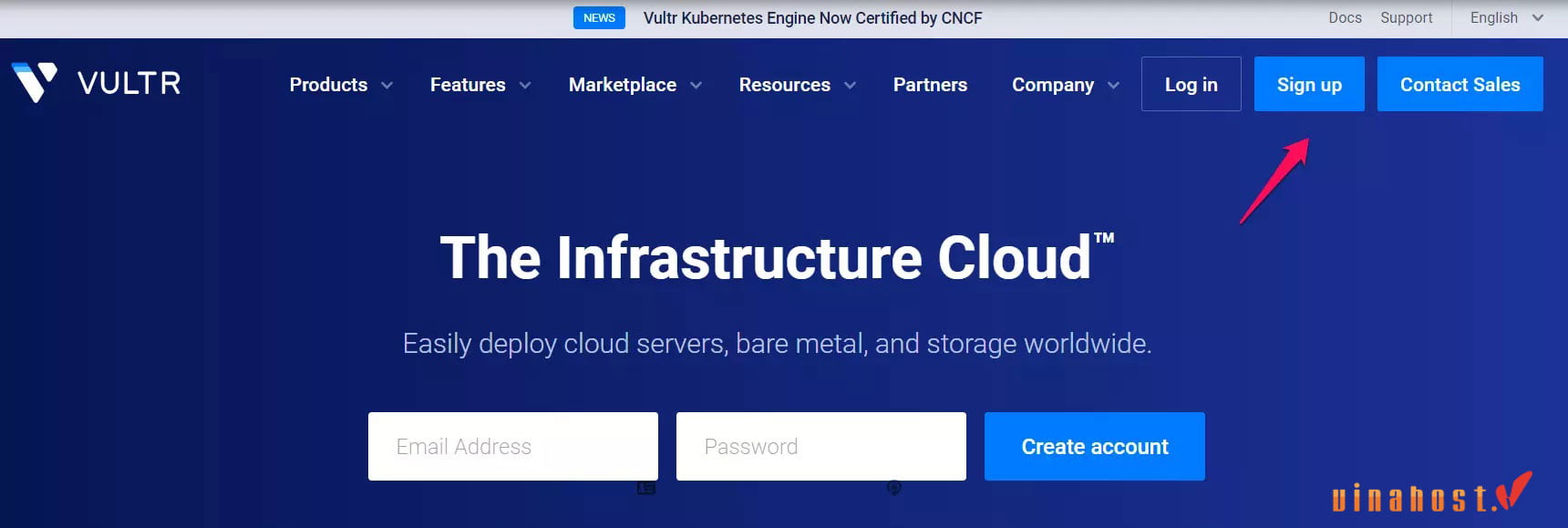
- Bước 3: Nhập thông tin tài khoản và nhấn “Create Account”.
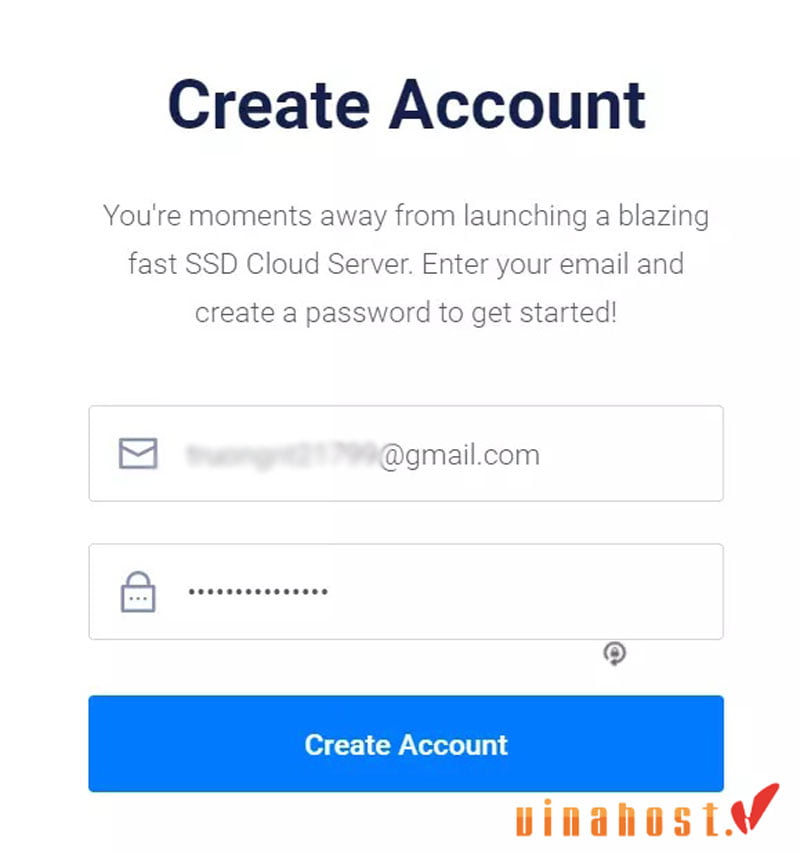
- Bước 4: Điền thông tin thẻ Credit của bạn.
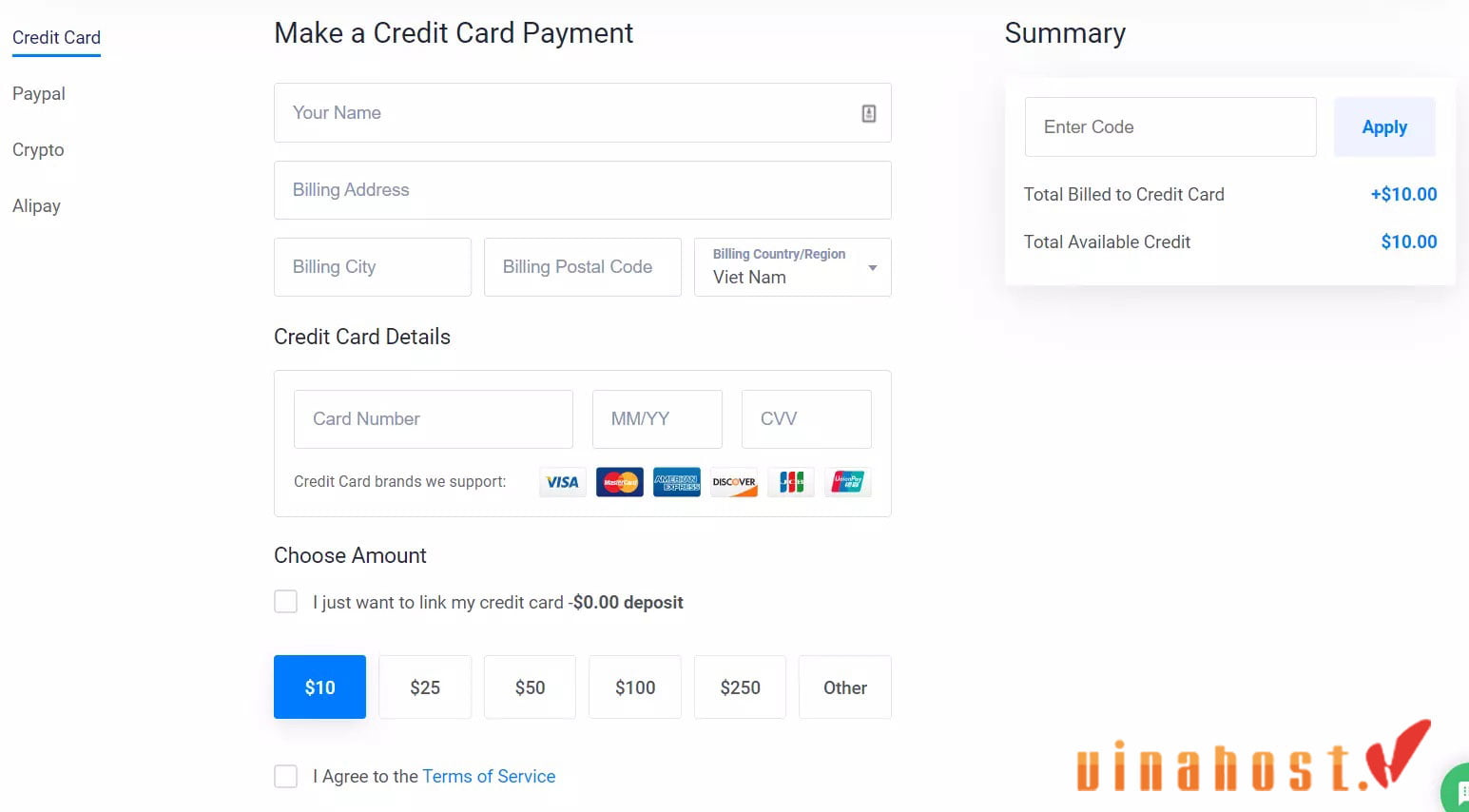
- Bước 5: Chọn mục “Products”, lựa chọn sản phẩm cần đăng ký và nhấn “Deploy Now”.
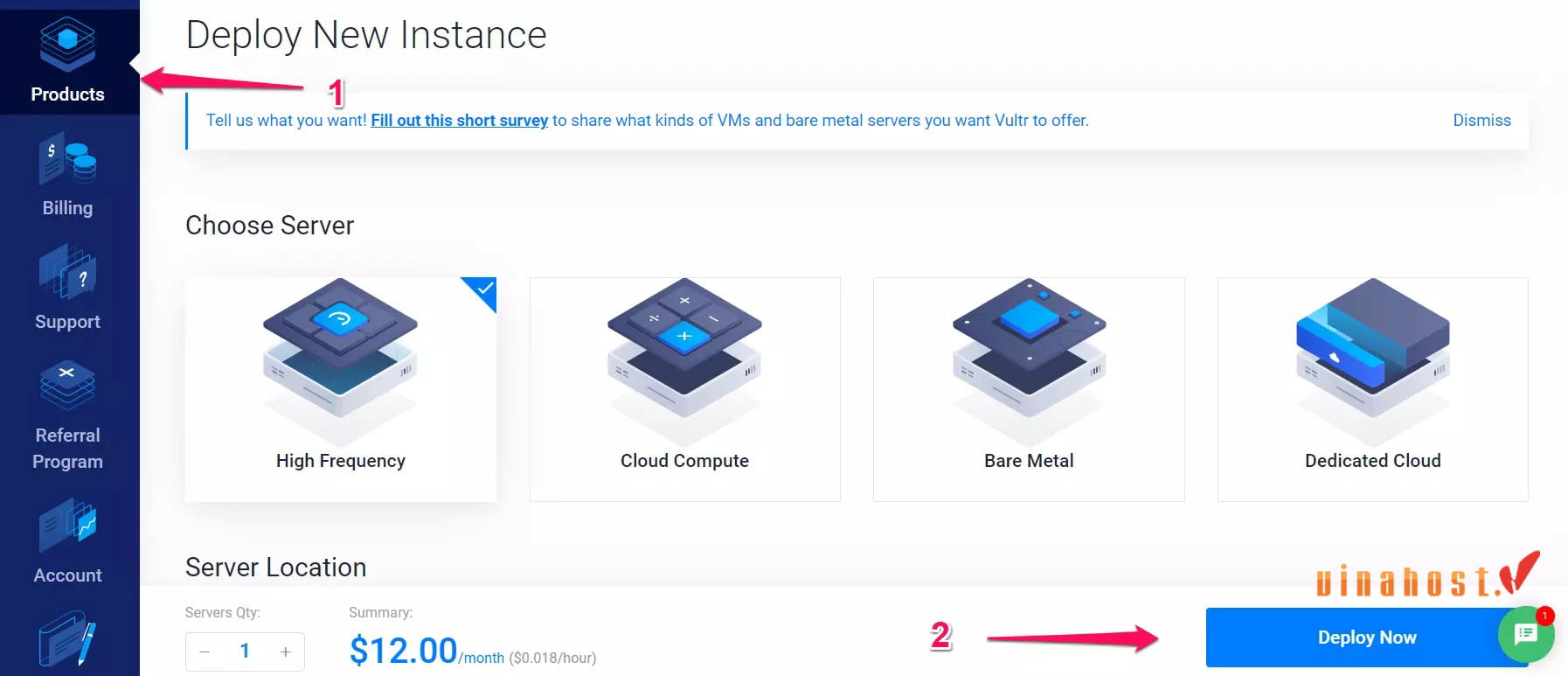
- Bước 6: Chọn vị trí cho máy chủ.
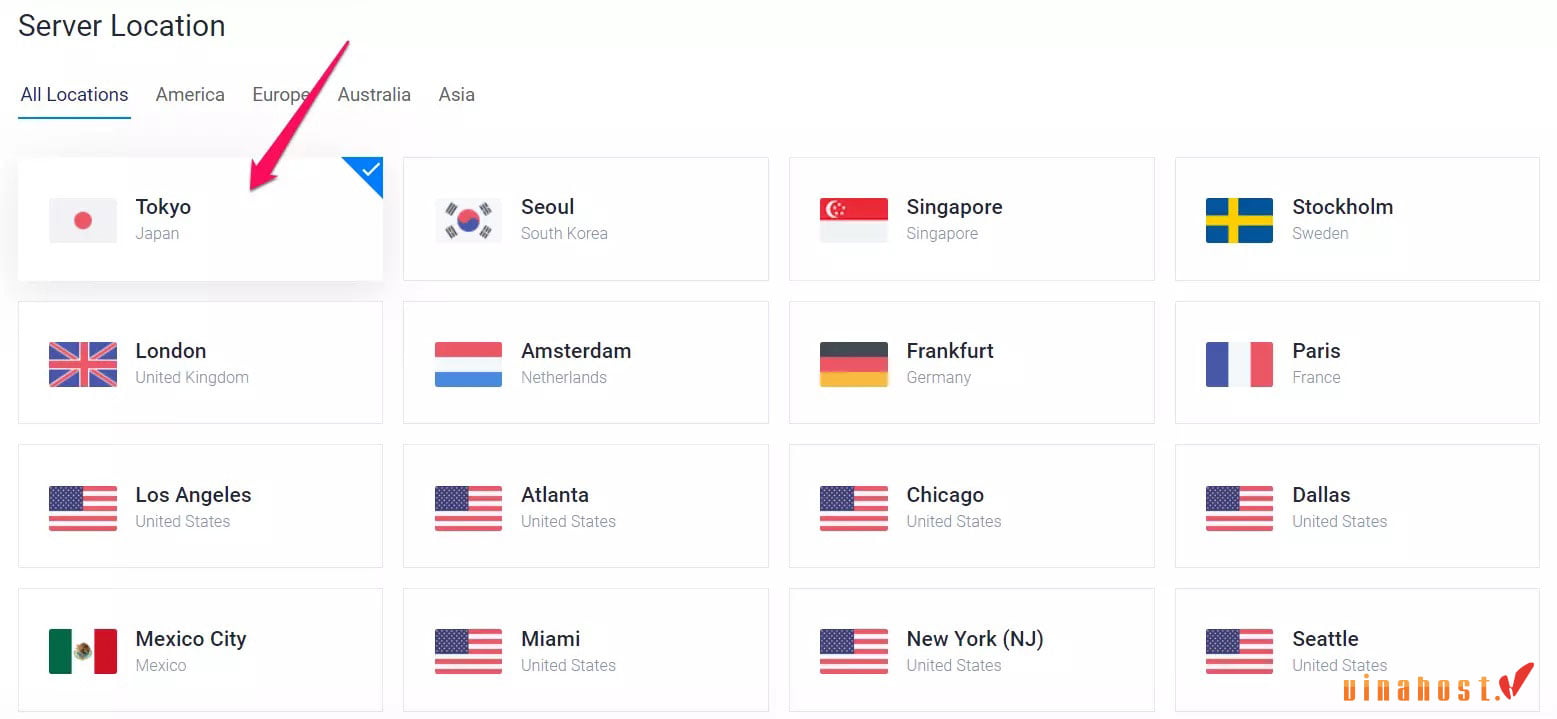
Nếu bạn có kế hoạch triển khai một trang web hoặc dịch vụ ở quốc gia khác, nên ưu tiên lựa chọn vị trí máy chủ gần khu vực mục tiêu của khách hàng hơn là vị trí của bạn. Đối với việc thuê Server để đáp ứng nhu cầu người dùng ở Việt Nam, bạn có thể lựa chọn vị trí Tokyo để đảm bảo sự ổn định, hoặc có thể xem xét tới VPS Cao Cấp.
- Bước 7: Lựa chọn Thông số máy chủ VPS.
Loại máy chủ mà bạn có thể chọn là Ubuntu 20.04 vì đây là bản ổn định cho việc thiết lập máy chủ. Bạn cũng có thể chọn gói 5$ hoặc 10$ tùy thuộc vào nhu cầu của mình!
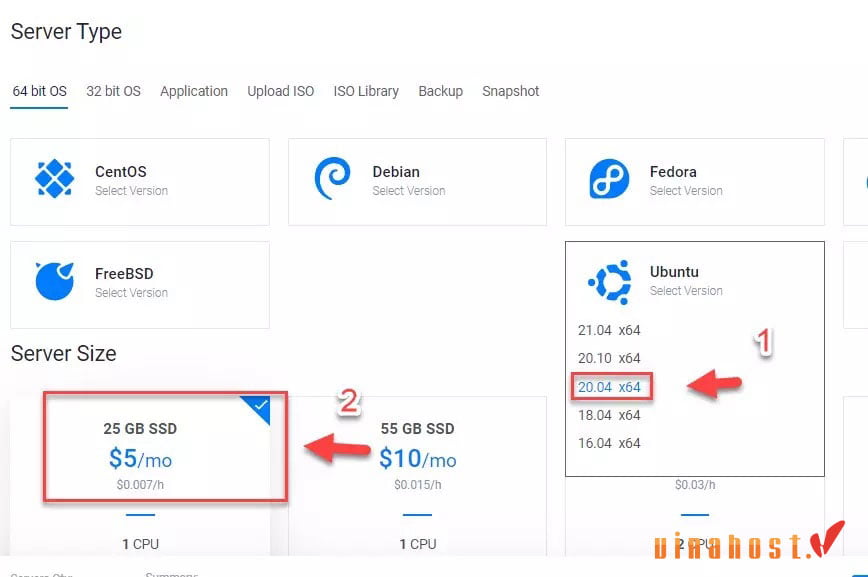
- Bước 8: Ngay sau khi thực hiện Deploy Now, bạn sẽ nhận được thông báo qua email với địa chỉ IP của VPS Vultr.
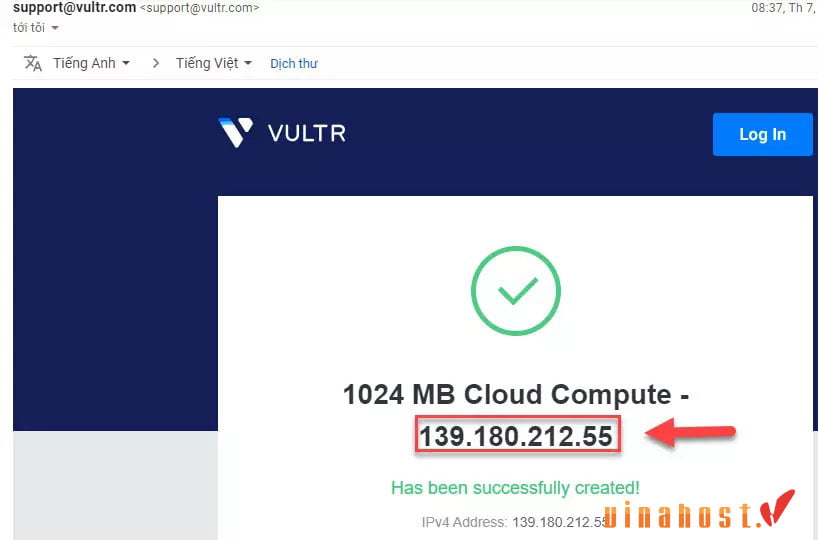
7. Những sản phẩm của VPS Vultr
7.1. Cloud Compute
Đây là một dịch vụ VPS của Vultr, nơi bạn có thể triển khai bất kỳ số lượng server VPS nào bạn muốn trong tài khoản của mình. Mỗi lần triển khai một instance, bạn sẽ bị tính phí theo giờ dựa trên một tỷ lệ cố định phụ thuộc vào gói dịch vụ bạn chọn. Tuy nhiên, chi phí hằng tháng sẽ là một khoản cố định, không phụ thuộc vào thời gian sử dụng hàng giờ của server. Điều này mang lại thuận lợi khi bạn có thể kiểm tra và xóa server mà không bị tính phí chi phí hằng tháng, chỉ phải thanh toán cho thời gian server thực sự chạy.
Dưới đây là hai sự lựa chọn mà bạn có thể sử dụng:
Compute
Đây là một máy tính thông thường và phổ biến, được sử dụng rộng rãi bởi hầu hết người dùng. Tùy chọn này có tốc độ tốt (phụ thuộc vào vị trí bạn đang kiểm tra), tổng thể là một dịch vụ đáng tin cậy và hiệu quả cho người sử dụng.
High Frequency Compute
Gần đây, Vultr đã giới thiệu sản phẩm High Frequency Compute. Các server trong sản phẩm này có tốc độ nhanh hơn so với compute thông thường, điều này đi kèm với một chi phí cao hơn là 20%. Nếu bạn sẵn lòng chi trả thêm 20% chi phí, thì đây chắc chắn là một sự lựa chọn tốt cho VPS của bạn.
7.2. Bare Metal
Đây là các server vật lý không hỗ trợ ảo hóa. Bạn có thể truy cập trực tiếp vào phần cứng của server, việc sử dụng sản phẩm này tương tự như việc bạn đang thuê một máy tính trên cloud.
7.3. Block Storage
Nếu bạn muốn mở rộng bộ nhớ cho máy chủ của mình, sự hỗ trợ của dịch vụ Block storage là hoàn toàn khả dụng. Bạn có thể mở rộng hoặc kết nối thêm một Block storage qua cổng Customer của mình, tương tự như việc thêm một ổ đĩa mới trên máy chủ. Tổng quát, đây là một lựa chọn tuyệt vời nếu bạn muốn tăng dung lượng lưu trữ cho máy chủ Linux hoặc Windows của mình.
7.4. Object Storage
Đây là một giải pháp lưu trữ đối tượng hiệu quả cho ứng dụng của bạn. Người dùng có thể lưu trữ trang web hoặc các tệp ứng dụng và dễ dàng truy cập chúng thông qua bất kỳ giải pháp API nào tương thích với S3.
Ngoài ra, bạn cũng có thể sử dụng dung lượng này để sao lưu, chia sẻ hoặc lưu trữ nội dung truyền thông. Nếu có bất kỳ plugin hoặc phần mềm nào từ bên thứ ba đang sử dụng S3 của Amazon để lưu trữ, bạn cũng có thể chuyển sang Object Storage của Vultr thay vì S3. Chi phí dịch vụ sẽ được xác định dựa trên dung lượng bạn chọn. Ví dụ, người dùng có thể chi trả 5 USD để sử dụng 250GB dung lượng cùng với 1 TB băng thông mỗi tháng.
7.5. Dedicated Cloud
Dịch vụ dedicated cloud tương đương với việc sử dụng VPS, nhưng có ít người dùng chung, điều này giúp bạn có thể tận dụng nhiều tài nguyên hơn. Do đó, dịch vụ này mang lại hiệu suất và giá cả cao hơn so với VPS.
So với server vật lý (bare metal), Dedicated Cloud cho phép bạn triển khai ứng dụng và máy chủ nhanh chóng trên nền tảng Vultr, tương tự như việc sử dụng compute thông thường.
Xem thêm: Dedicated Server Là Gì? Tổng Hợp Toàn Bộ Kiến Thức [A-Z]
7.6. Load Balancers
Load balancing giúp đảm bảo ổn định, độ tin cậy và hiệu quả cao hơn trên toàn bộ hệ thống máy chủ sản xuất của bạn. Load balancer của VPS Vultr có thể được triển khai trực tiếp trên Customer Portal để tự động phân phối tải làm việc trong trường hợp máy chủ bị quá tải.
8. Chi phí dịch vụ của VPS Vultr
Để xác định giá dịch vụ, bạn có thể thực hiện các bước sau:
- Truy cập trang chủ tại vultr.com.
- Chọn mục “Products”.
- Tiếp theo, nhấn vào sản phẩm mà bạn muốn kiểm tra giá.
- Sau đó, nhấn vào “View pricing” hoặc kéo xuống để xem giá của nhiều dịch vụ khác.
Lưu ý: Nếu bạn là người dùng mới, bạn có thể nhận được tín dụng trị giá 100 USD khi tạo tài khoản mới.
Xem thêm: [Tìm Hiểu] VPS MMO là gì? | Nên thuê VPS MMO ở đâu
9. Hướng dẫn cách cài đặt VPS Vultr
Để đăng ký và sử dụng dịch vụ VPS Vultr, quá trình thực hiện như sau:
Bước 1: Đăng ký tài khoản và tiến hành đăng nhập vào hệ thống VPS của Vultr.
Bước 2: Truy cập tab Server và nhấn vào biểu tượng cộng (+). Tiếp theo, lựa chọn loại dịch vụ VPS theo nhu cầu của bạn. Có 3 lựa chọn như sau:
- Vultr Cloud Compute: Tạo VPS thông thường.
- Storage Instance: Tạo VPS với dung lượng lưu trữ lớn.
- Dedicated Instance: Tạo máy chủ vật lý.
Đối với việc tạo VPS thông thường, chọn Vultr Cloud Compute làm tùy chọn.
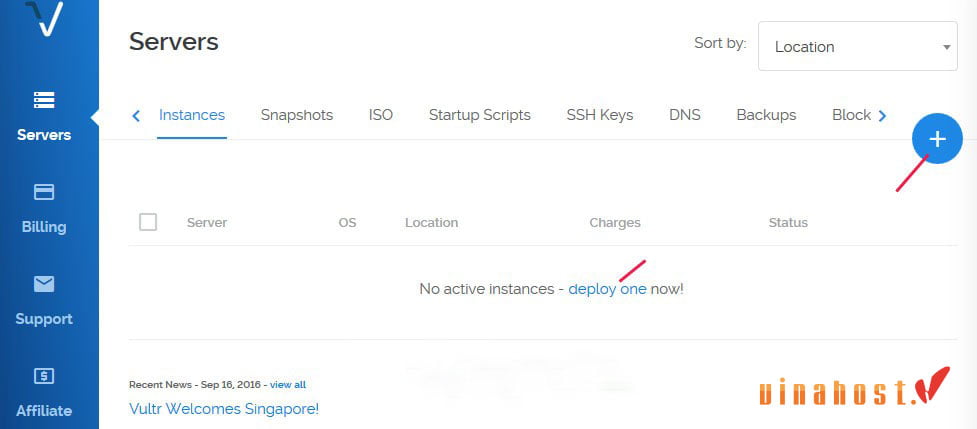
Bước 3: Chọn vị trí đặt máy chủ. Nếu website của bạn hoạt động tại Việt Nam, bạn nên chọn Singapore làm địa điểm đặt máy chủ.
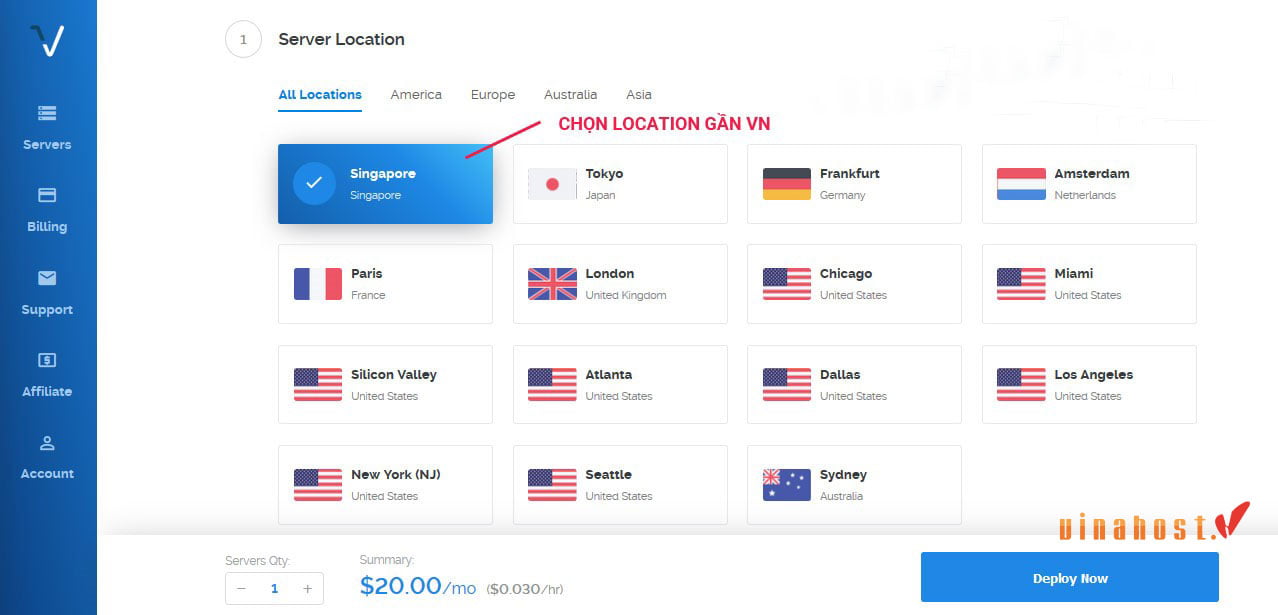
Bước 4: Lựa chọn hệ điều hành mà VPS sẽ sử dụng.
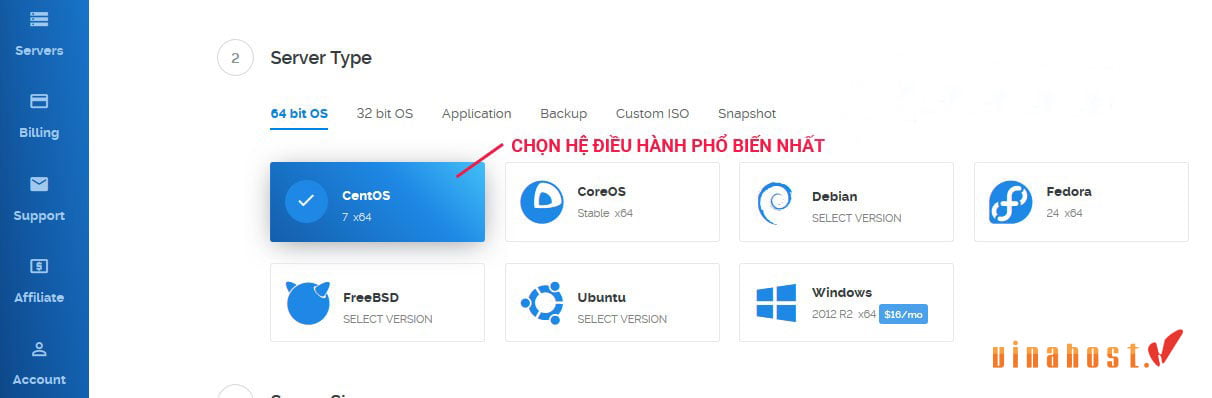
Bước 5: Chọn các tài nguyên mà bạn muốn có trên VPS.
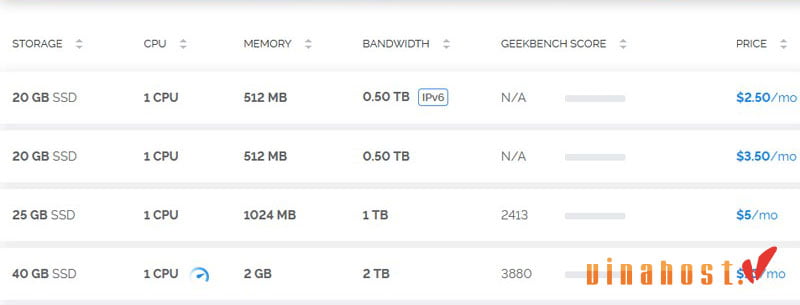
Bước 6: Lựa chọn thêm các tính năng mở rộng cho VPS Vultr:
- Bật IPv6: Kích hoạt địa chỉ IPv6 mà không tốn phí.
- Bật Mạng Riêng: Kết nối thêm một địa chỉ IP mạng với VPS.
- Bật Sao Lưu Tự Động: Tự động sao lưu VPS với chi phí là 1$/tháng.
- Bật Bảo Vệ DDOS: Chống tấn công DDOS với chi phí là 10$/tháng.
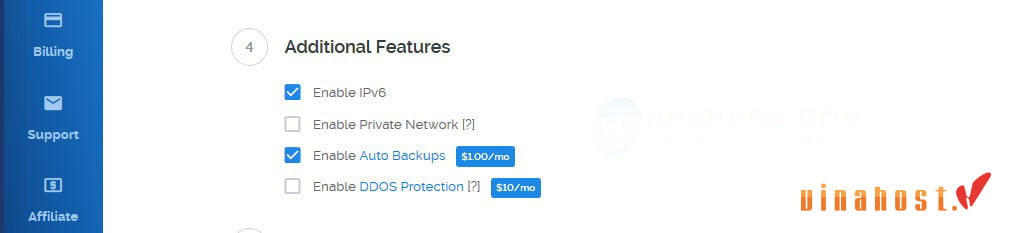
Bước 7: Nhập tên miền và nhấn “Deploy now” để hoàn tất quá trình tạo VPS trên nền tảng Vultr.
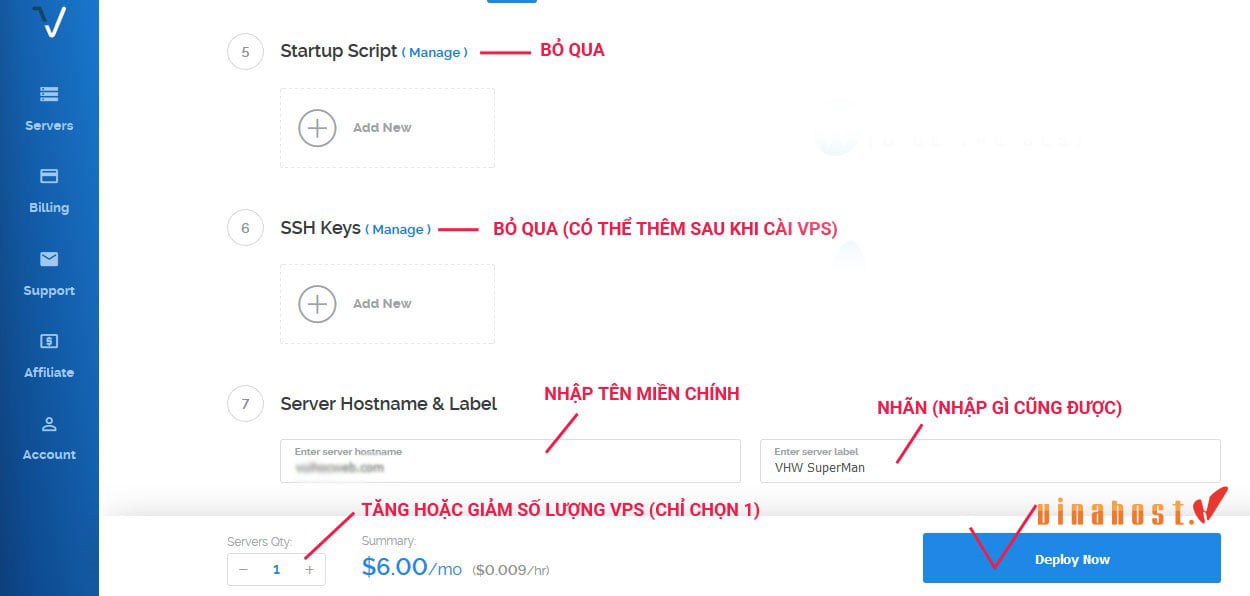
Vậy là bạn đã thành công trong việc tạo VPS và có thể sử dụng các tùy chọn miễn phí để tạo VPS Vultr.
10. Hướng dẫn cách sử dụng VPS Vultr
10.1. Đăng nhập vào Vultr
Để truy cập tài khoản, bạn chỉ cần vào trang my.vultr.com.
10.2. Đăng nhập SSH
Sau khi triển khai máy chủ, bạn có thể đăng nhập để thực hiện nhiều tác vụ quản trị khác nhau trên máy chủ của mình. Bạn có thể sử dụng PuTTY để đăng nhập SSH trên Windows hoặc nếu bạn đang sử dụng Mac hoặc Linux, bạn cũng có thể sử dụng Terminal để thực hiện kết nối SSH.
Hướng dẫn cách thực hiện SSH qua terminal:
- Mở terminal.
- Nhập địa chỉ IP của máy chủ và tên người dùng như sau:
ssh username@ipaddress
10.3. Chọn vị trí Server Vultr
Bước 1: Truy cập https://www.vultr.com/ và lựa chọn Create Account.

Bước 2: Khi tạo xong tài khoản, hãy nạp tiền để có thể thuê VPS Vultr. Hãy chọn phương thức thanh toán theo các tùy chọn được hiển thị dưới đây.
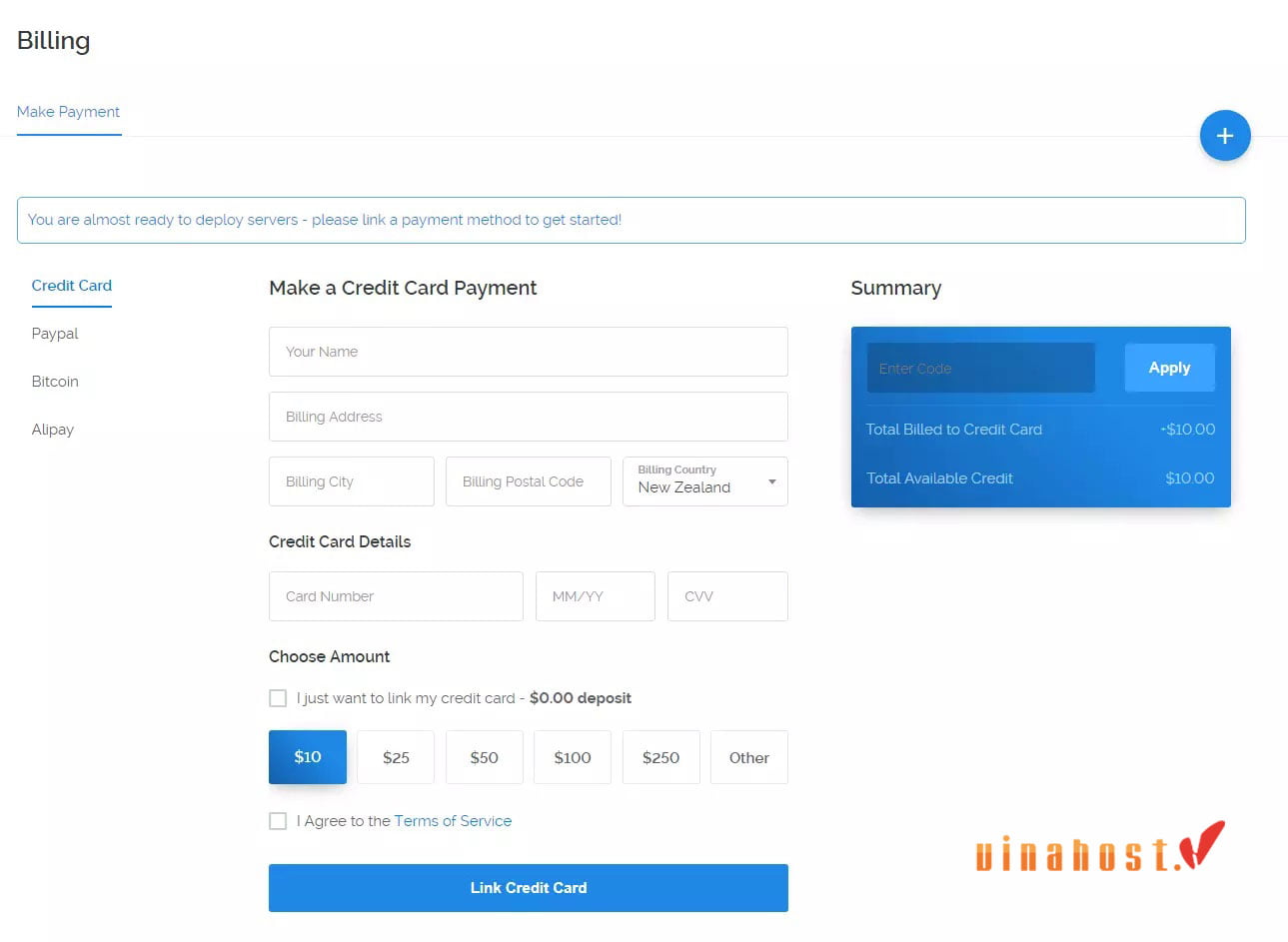
Bước 3: Tiến hành xác nhận email.
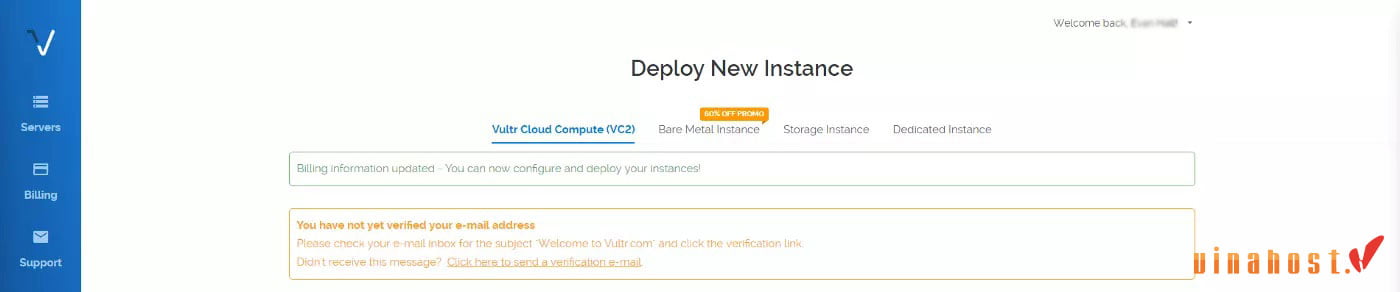
Bước 4: Lựa chọn vị trí và loại máy chủ cho VPS.
- Chọn vị trí đặt VPS Server, thường nên ưu tiên lựa chọn vị trí gần bạn.
- Chọn loại máy chủ, trong trường hợp này, chúng ta sẽ chọn Ubuntu 16.04 x64.
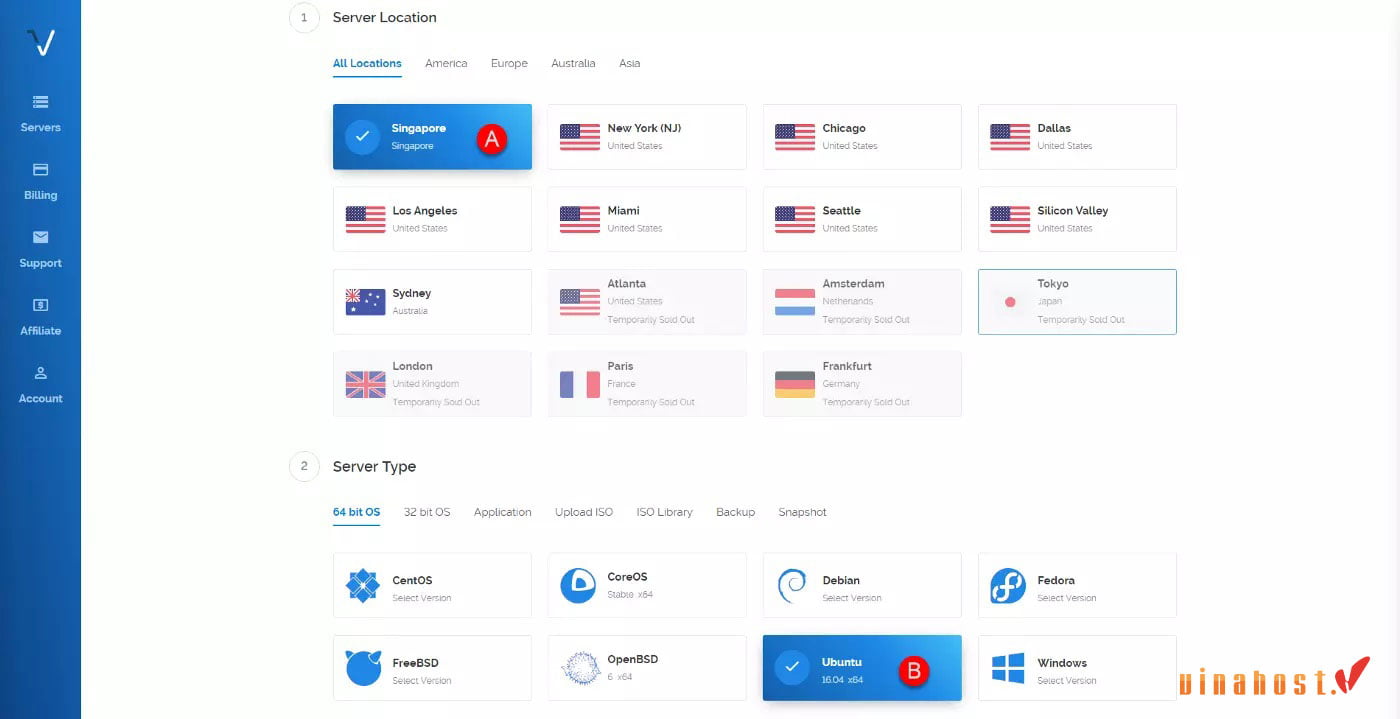
- Chọn giá thuê VPS, với mức 5$, đây là mức giá được nhiều người ưa chuộng và bạn có thể nâng cấp bất kỳ lúc nào.
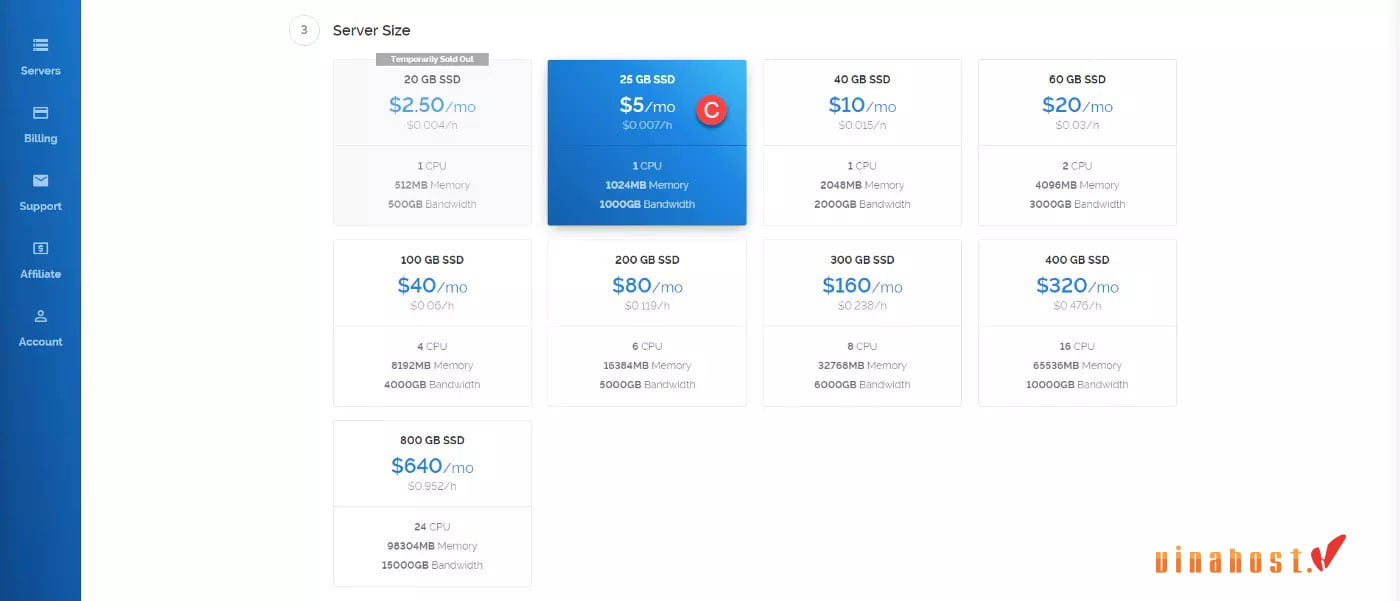
- Đặt tên máy chủ và nhấn Deploy Now. Quá trình cấu hình máy chủ sẽ mất khoảng 5-10 phút.
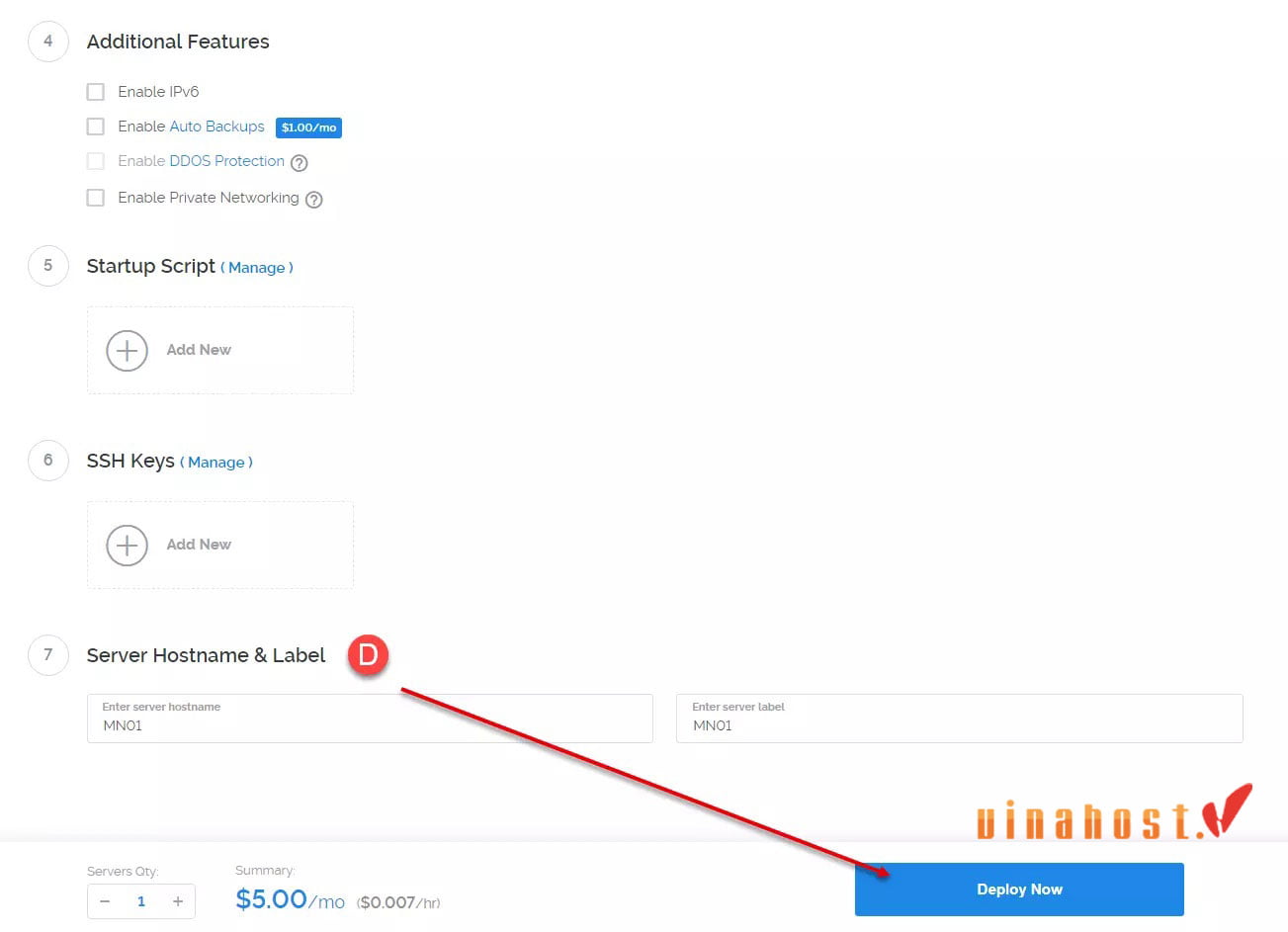
Bước 5:
- Sau khi VPS đã được cài đặt và được cấp phép, bạn có thể truy cập toàn bộ VPS thông qua bảng quản lý của Vultr.
- Nhấp vào tên của VPS để chuyển đến trang quản lý tương ứng. Ở đây, bạn sẽ nhận được thông tin đăng nhập cần thiết.

- Để kết nối với VPS, hãy sử dụng phần mềm PuTTY.
- Mở PuTTY, sau đó nhập địa chỉ của VPS và nhấp Open. Bạn nhấn Đồng ý khi cảnh báo bảo mật PuTTY hiển thị.
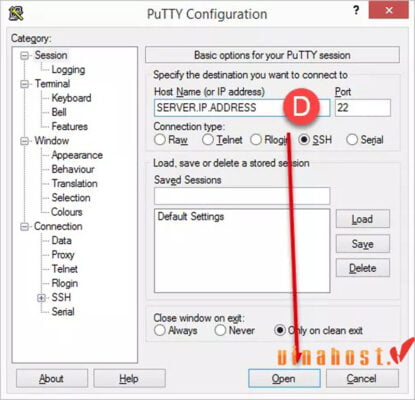
- Nhập tên người dùng là root và mật khẩu từ tài khoản Vultr của bạn.
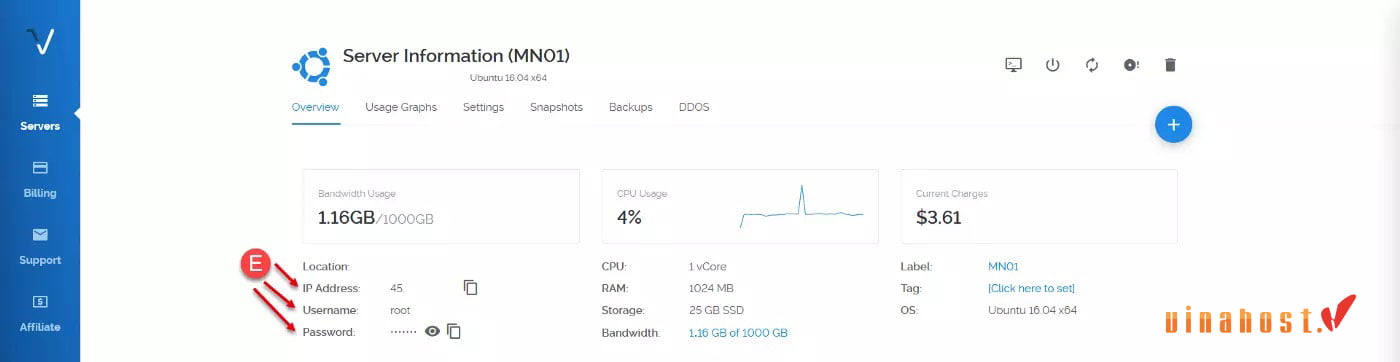
- Nếu bạn nhập đúng thông tin, bạn hiện đã có thể kết nối với VPS Vultr của mình.
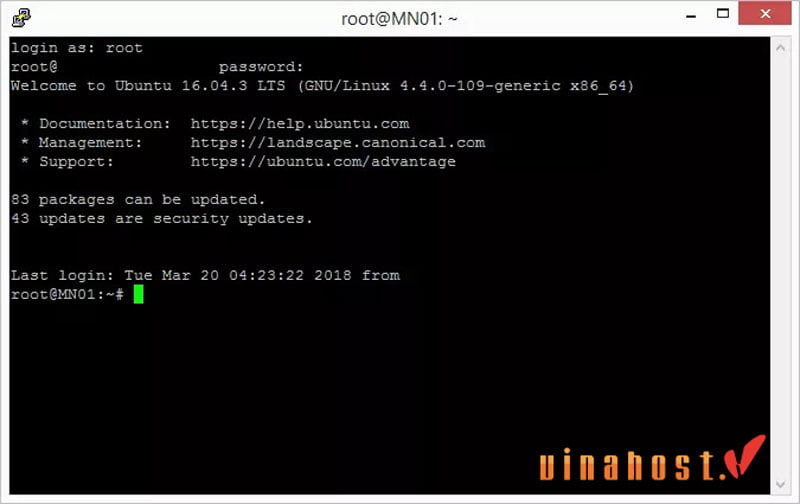
- Chọn vị trí Server gần với vị trí của khách truy cập trang web của bạn.
10.4. Kiểm tra tốc độ phản hồi vị trí Server
Hãy truy cập trang web vultr.com và chọn mục “Tính năng”. Tiếp theo, chọn “Data Center”. Hãy cuộn xuống đến khi bạn thấy bản đồ hiển thị tất cả các vị trí của Data Center. Bạn có thể nhấp vào bất kỳ vị trí nào để kiểm tra tốc độ của nó.
Ví dụ: Thực hiện kiểm tra tốc độ giữa Seattle và Paris dựa trên vị trí hiện tại của bạn.
Bước 1: Cuộn xuống Map và trước hết, nhấp vào Paris để kiểm tra bằng cách nhấp vào Test Speed.
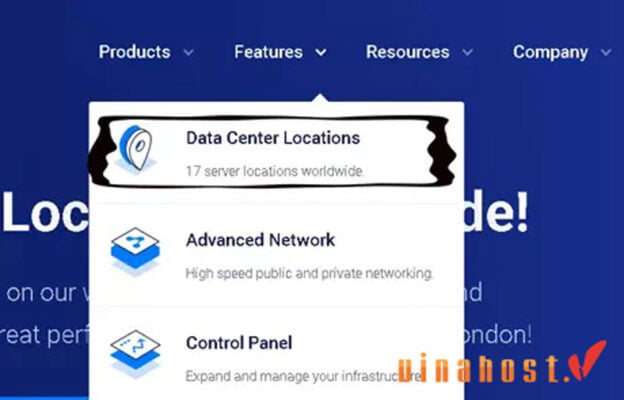
Bước 2: Trong trang tiếp theo, bạn có thể điều chỉnh vị trí như hình minh họa dưới đây. Để kiểm tra vị trí hiện tại, Paris, hãy nhấp vào địa chỉ IPv4 và sau đó nhấp vào nút Run test.
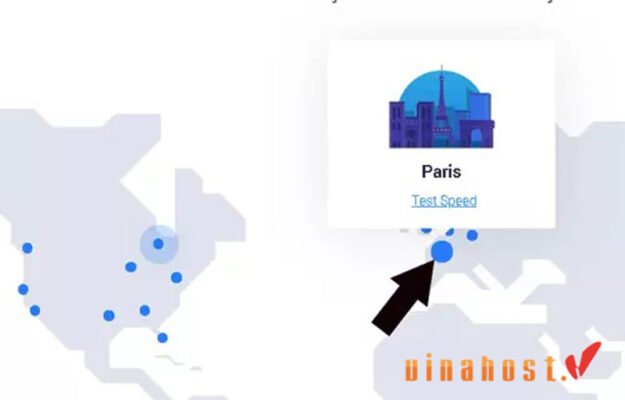
Bước 3: Dựa trên vị trí hiện tại trong ví dụ, bạn sẽ nhận được kết quả cho Paris.
$ping -c 4 -w15 108.61.209.127
PING 108.61.209.127 (108.61.209.127) 56(84) bytes of data.
64 bytes from 108.61.209.127: icmp_seq=1 ttl=64 time=0.013 ms
64 bytes from 108.61.209.127: icmp_seq=2 ttl=64 time=0.030 ms
64 bytes from 108.61.209.127: icmp_seq=3 ttl=64 time=0.046 ms
64 bytes from 108.61.209.127: icmp_seq=4 ttl=64 time=0.055 ms
– – 108.61.209.127 ping statistics – –
4 packets transmitted, 4 received, 0% packet loss, time 80ms
rtt min/avg/max/mdev = 0.013/0.036/0.055/0.016 ms
Nhìn vào dòng in đậm, bạn sẽ thấy tổng thời gian phản hồi là 80ms.
Bước 4: Tiếp theo, so sánh với Seattle.
Bắt đầu bằng cách làm mới trang. Sau đó, điều chỉnh địa điểm đến Seattle, nhấp vào IPV4 và bấm Run test.
Kết quả sẽ hiển thị như sau:
$ping -c 4 -w15 108.61.194.105
PING 108.61.194.105 (108.61.194.105) 56(84) bytes of data.
64 bytes from 108.61.194.105: icmp_seq=1 ttl=64 time=0.043 ms
64 bytes from 108.61.194.105: icmp_seq=2 ttl=64 time=0.048 ms
64 bytes from 108.61.194.105: icmp_seq=3 ttl=64 time=0.043 ms
64 bytes from 108.61.194.105: icmp_seq=4 ttl=64 time=0.063 ms
– – 108.61.194.105 ping statistics – –
4 packets transmitted, 4 received, 0% packet loss, time 102ms
rtt min/avg/max/mdev = 0.043/0.049/0.063/0.009 ms
Nhìn vào dòng in đậm, tổng thời gian mất là 102ms, so với kết quả ở Paris là 80ms. Vì vậy, Paris được xem là vị trí Data Center tốt hơn cho server của bạn.
Đó là cách sử dụng công cụ Data Center của Vultr để kiểm tra và chọn vị trí cho Data Center của server bạn.
10.5. Hướng dẫn Customer Portal / Admin Dashboard
Sau khi đăng nhập vào my.vultr.com, danh sách tất cả server instance sẽ xuất hiện trên màn hình. Nếu chưa triển khai bất kỳ server nào, thì màn hình sẽ không có danh sách instance nào hiển thị.
Bây giờ, hãy cùng kiểm tra các tab/link có trong admin Dashboard của bạn.
- Dịch vụ: Phần này sẽ thể hiện toàn bộ server instance đã từng được triển khai trong tài khoản của bạn.
- Instances: Đây là danh sách các server mà bạn đã triển khai.
- Snapshots: Đây là bản backup thủ công cho server của bạn. Bạn có thể sử dụng snapshot để tạo ra một server mới. Dưới tab Snapshots là danh sách các bản backup. Backup được thực hiện tự động bởi Vultr nếu bạn đã kích hoạt tính năng này. Tính năng snapshots hoàn toàn miễn phí, trong khi việc sử dụng tính năng backup sẽ làm tăng 20% chi phí vào tổng chi phí dịch vụ của bạn mỗi tháng.
- ISOs: Tại đây, bạn có thể tải lên một hệ điều hành tùy chỉnh và sử dụng nó để triển khai một server mới.
- Scripts: Bạn có thể thêm các startup script để chạy trong quá trình triển khai server.
- DNS: Vultr cung cấp khả năng quản lý DNS, và cách sử dụng DNS trên Vultr tương tự như việc sử dụng CloudFlare. Sau khi thêm domain vào Vultr, hãy chuyển đến nơi domain của bạn được lưu trữ và thêm nameserver của Vultr. Các nameserver của Vultr là ns1.vultr.com và ns2.vultr.com. Hãy đảm bảo bạn đã thêm đúng nameserver ở nơi bạn đã đăng ký domain.
- Block Storage: Như đã mô tả trước đó, Block Storage là một phần dung lượng bổ sung mà bạn có thể thêm vào server instance của mình. Tại đây, bạn có thể thêm hoặc quản lý Block Storage của mình.
- Objects: Object storage cũng đã được giải thích trước đó, là một không gian tương thích với S3 được sử dụng để lưu trữ các tệp tin cho trang web hoặc ứng dụng tĩnh.
- Firewall: Ở đây, người dùng có thể tạo các nhóm tường lửa và áp dụng các quy tắc tường lửa cho server. Ngoài ra, bạn cũng có thể sử dụng tường lửa nội bộ có sẵn trong hệ điều hành của mình.
- Network: Trong mục này, bạn có thể thực hiện nhiều tác vụ mạng khác nhau cho instance của mình, như việc xóa IP,…
- Load Balancer: Tại đây, người dùng có thể cấu hình và quản lý load balancer của mình.
Xem thêm: [Hé Lộ] 11 cách tối ưu VPS hiệu quả nhất [Tool + Thủ Công]
11. VinaHost – Giải pháp thay thế cho VPS Vultr
Hiện tại, VPS Vultr vẫn chưa có datacenter tại Việt Nam. Do đó, nếu bạn đang có kế hoạch xây dựng một trang web dành cho người dùng trong nước, tốc độ truyền dữ liệu có thể không đạt được mức tối ưu nhất. Trong trường hợp này, việc sử dụng VPS có datacenter trong nước có thể là lựa chọn phù hợp hơn cho bạn.
Vinahost là một nhà cung cấp dịch vụ cho thuê VPS (Virtual Private Server) hàng đầu tại Việt Nam với nhiều ưu thế nổi bật. Dưới đây là một số ưu điểm về dịch vụ cho thuê VPS của Vinahost.
- Hiệu suất ổn định: Vinahost cam kết cung cấp các VPS với hiệu suất ổn định, giúp khách hàng duy trì trang web hoặc ứng dụng của mình một cách hiệu quả.
- Dữ liệu và bảo mật: Vinahost đặt sự an toàn và bảo mật dữ liệu lên hàng đầu. Các dịch vụ VPS đều được trang bị các biện pháp bảo mật mạnh mẽ để đảm bảo an ninh dữ liệu quan trọng của khách hàng.
- Dịch vụ hỗ trợ khách hàng chuyên nghiệp: Vinahost cung cấp dịch vụ hỗ trợ khách hàng chuyên nghiệp, sẵn sàng giúp đỡ và giải quyết mọi vấn đề một cách nhanh chóng. Đội ngũ hỗ trợ của VinaHost có kiến thức sâu rộng về VPS và có thể hỗ trợ khách hàng trong mọi tình huống.
- Linh hoạt và mở rộng: Dịch vụ VPS của Vinahost cho phép khách hàng linh hoạt mở rộng tài nguyên theo nhu cầu. Điều này giúp khách hàng tiết kiệm chi phí và chỉ thanh toán cho những tài nguyên thực sự cần thiết.
- Đa dạng về hệ điều hành và ứng dụng: Vinahost hỗ trợ nhiều hệ điều hành và ứng dụng khác nhau trên các máy chủ VPS, mang lại sự linh hoạt cho khách hàng khi triển khai và quản lý ứng dụng.
- Chi phí cạnh tranh: Vinahost cung cấp các gói VPS với giá cả cạnh tranh, mang lại giá trị tốt cho khách hàng. Các gói dịch vụ được thiết kế để đáp ứng nhu cầu đa dạng của các doanh nghiệp và cá nhân.
Dịch vụ cho thuê VPS của Vinahost không chỉ đảm bảo hiệu suất mà còn mang lại sự linh hoạt và hỗ trợ chuyên nghiệp để đáp ứng nhu cầu đa dạng của khách hàng.
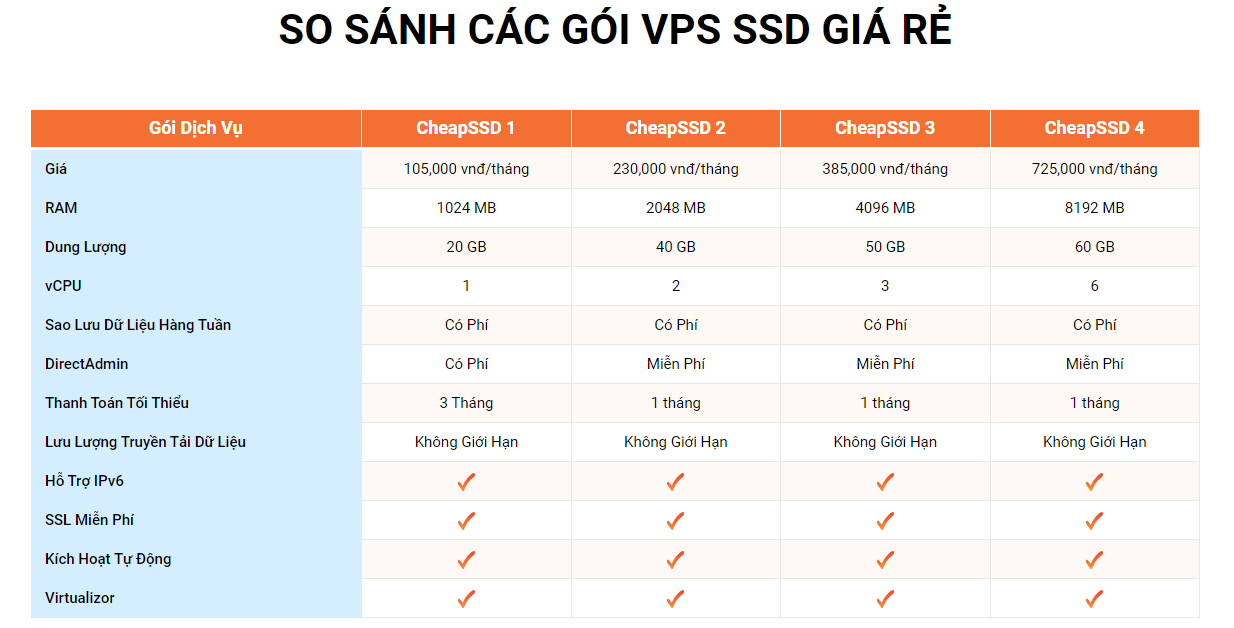
THUÊ VPS GIÁ RẺ | UY TÍN | CHẤT LƯỢNG
12. Tổng kết
Với sự tiến bộ đáng kể của công nghệ, nhu cầu sử dụng VPS để lưu trữ và quản lý dữ liệu ngày càng gia tăng. Vultr VPS là một giải pháp xuất sắc với những tính năng và ưu điểm đặc biệt. Tuy nhiên, để tận dụng mọi lợi ích và tránh các lỗi không mong muốn, người dùng cần có hiểu biết sâu rộng về cách hoạt động và quản lý VPS trên nền tảng Vultr.
Bạn có thể tìm hiểu thêm về các chủ đề khác bằng cách truy cập vào Blog của VinaHost TẠI ĐÂY hoặc liên hệ ngay cho chúng tôi nếu cần tư vấn về dịch vụ:
- Email: support@vinahost.vn
- Hotline: 1900 6046
- Livechat: https://livechat.vinahost.vn/chat.php
Xem thêm một số bài viết khác:
VPS US là gì? | Phân biệt giữa VPS US & VPS Việt Nam
VPS GPU là gì? | Nên thuê VPS có GPU ở đâu tốt nhất


 Tiếng Việt
Tiếng Việt English
English 简体中文
简体中文
































































































